Al redactar un documento con imágenes y texto, uno de los principales problemas que enfrenta el usuario es el cambio de la posición de la imagen por el movimiento del texto. Esto provoca muchas dificultades prácticas a la hora de optimizar el diseño del documento. El movimiento constante de la imagen cargada junto con los cambios realizados en el texto hacen que el documento parezca caótico y desordenado. En Google Docs, existe una disposición para bloquear la imagen en un espacio elegido, lo que permite que la imagen permanezca en el mismo lugar a pesar de que el texto se edite, mueva o incluso elimine. Esto permite al usuario navegar por el texto en consecuencia sin tener que preocuparse de si esto puede afectar la posición de la imagen cargada. Todo lo que el usuario tiene que hacer para aprovechar el servicio es seguir unos sencillos pasos.
¿Cómo bloquear la posición de una imagen en Google Docs?
Paso 1.Abra la aplicación Google Docs en el dispositivo.

Paso 2.Elija el documento con el que trabajar.
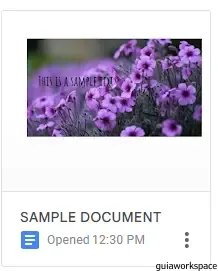
Paso 3.Abra el documento y haga clic en la imagen que desea bloquear.
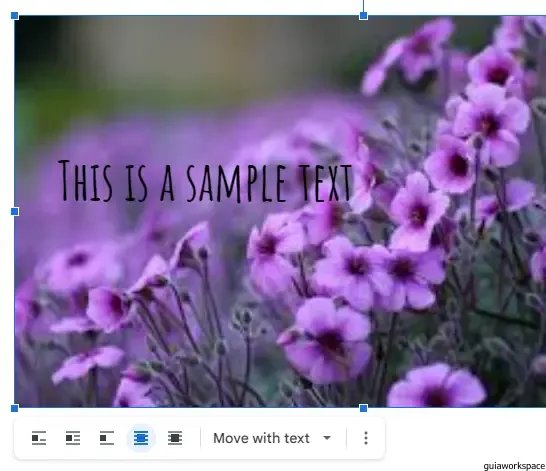
Etapa 4. Haga clic en la opción Mover con el texto que está presente en la parte inferior de la imagen.
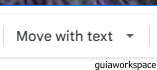
Paso 5.Haga clic en la opción Fijar posición en la página de las opciones que aparecen.

Paso 6.Ahora la imagen se puede mover manualmente por el documento.
Paso 7.Los ajustes de posición también se pueden realizar haciendo clic en los tres puntos verticales presentes en la parte inferior de la imagen.
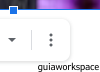
Paso 8.Haga clic en Todas las opciones de imagen en el menú que aparece.
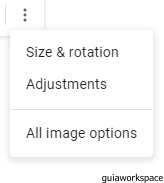
Paso 9. Aparece un menú desplegable en el lado derecho de la pantalla.
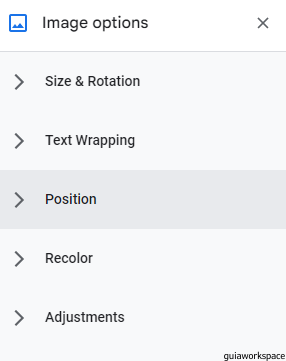
Paso 10.Haga clic en la opción Posición en el menú desplegable.
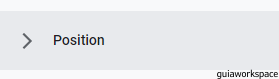
Paso 11.Aparecen varias opciones.
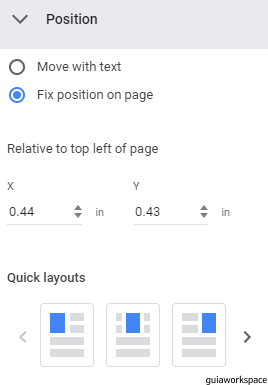
Paso 12.Haga clic en la opción Fijar posición en la página.
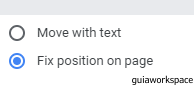
Paso 13.Entre las opciones está presente otra opción que indica la posición de la imagen con respecto al margen izquierdo.
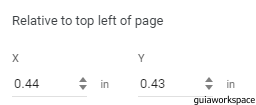
Paso 14.Haga clic en las medidas para realizar los cambios necesarios en la posición de la imagen en el documento. El usuario puede notar que la posición de la imagen cambia de acuerdo con el cambio de cada magnitud en los ejes X e Y.
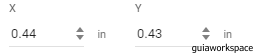
Paso 15.El usuario también puede consultar los diseños rápidos proporcionados por los Documentos para decidir la posición permanente de la imagen.
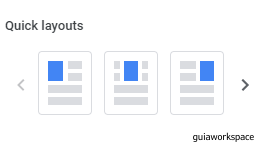
Paso 16.Hay numerosos diseños rápidos disponibles en la sección y el usuario puede usar el ícono de flecha para navegar por todas las opciones de diseños antes de elegir uno.
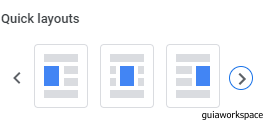
La imagen se bloquea correctamente en la posición asignada y, en caso de que el usuario necesite eliminar la función y dejar que se mueva libremente junto con el texto, todo lo que necesita hacer es hacer clic en la imagen y elegir la opción Mover con texto. en la parte inferior de la imagen y luego actívelo.
